Comment accélérer ou ralentir le GIF dans Windows 11/10
Voici un guide pour accélérer ou ralentir un GIF animé(speed up or slow down an animated GIF) sous Windows 11/10 . Vous pouvez facilement modifier la vitesse du GIF et la ralentir ou l'accélérer selon vos besoins. Pour cela, vous pouvez utiliser un outil gratuit qui vous permet de modifier la vitesse du GIF animé. (GIF)Ici, nous énumérerons les logiciels et services Web gratuits qui vous permettent d'accélérer ou de ralentir les GIF animés(GIFs) sur un PC Windows 11/10Maintenant, sans plus tarder, laissez-nous les vérifier !
Comment modifier la vitesse d'un GIF animé ?
Vous pouvez modifier la vitesse d'un GIF animé à l' aide d'un changeur de vitesse GIF . Il existe plusieurs éditeurs de GIF animés qui vous permettent de modifier la vitesse du GIF . Vous pouvez découvrir ces éditeurs plus loin dans cet article.
Combien d'images par seconde est un GIF ?
Images par seconde ( FPS ), c'est-à-dire que la valeur de la fréquence(Frame Rate) d'images correspond essentiellement à la vitesse de GIF . Il indique le nombre d'images affichées par seconde dans un GIF animé . Les GIF(GIFs) standard ont une valeur d'images par seconde comprise entre 15 et 24.
Comment accélérer ou ralentir le GIF dans Windows 11/10
Voici quelques logiciels et services Web gratuits de changement de vitesse GIF( GIF speed changer software and web services) qui vous permettent de ralentir ou d'accélérer un GIF sous Windows 11/10 :
- GIMP
- PhotoScape
- GiftedMotion
- Convertisseur de fichiers
- Peinture du monde réel
- Picosmos
- Ezgif.com
- ImageOnline.co
- Texte cadeau
- LunaPic
Discutons maintenant en détail de ces services de changement de vitesse GIF gratuits et en ligne !(GIF)
1] GIMP
GIMP est un logiciel d'édition d'images gratuit à l'aide duquel vous pouvez modifier la vitesse du GIF . En plus des images, cela fonctionne également avec les GIF animés(GIFs) . Vous pouvez importer, modifier, modifier la vitesse du GIF et (GIF)exporter des GIF animés(export animated GIFs) en l'utilisant. Il existe essentiellement deux façons de modifier la vitesse du GIF dans (GIF)GIMP . Tout(First) d'abord , vous pouvez modifier la fréquence d' images des images GIF individuelles pour afficher une image particulière pendant une durée spécifique. Deuxièmement(Second) , vous pouvez modifier uniformément la fréquence d'images de toutes les images GIF . Voyons ces étapes en détail maintenant.
Comment changer la vitesse du GIF dans GIMP :
Voici les principales étapes pour modifier la vitesse pour chaque image individuellement :
- Téléchargez et installez GIMP.
- Lancez GIMP.
- Importer une animation GIF.
- Allez dans le panneau Calque(Layer) et double-cliquez sur un cadre.
- Entrez le temps de la trame en ms.
- Répétez(Repeat) les étapes (4) et (5) pour tous les cadres.
- Exportez(Export) le GIF modifié avec une fréquence d'images modifiée.
Si GIMP(GIMP) n'est pas déjà installé sur votre PC, téléchargez-le et installez-le. Lancez-le, puis ouvrez-y une animation GIF . Lorsque vous importez un GIF , vous pourrez voir tous ses cadres dans la fenêtre ancrable Calques . (Layers)Avec le numéro de trame, vous verrez la durée de chaque trame en millisecondes (ms).
Dans la fenêtre Calques , double-cliquez sur une image pour modifier sa durée dans le (Layers)GIF de sortie et modifier la vitesse globale du GIF . Tapez la durée en millisecondes et appuyez sur le bouton Entrée .(Enter)
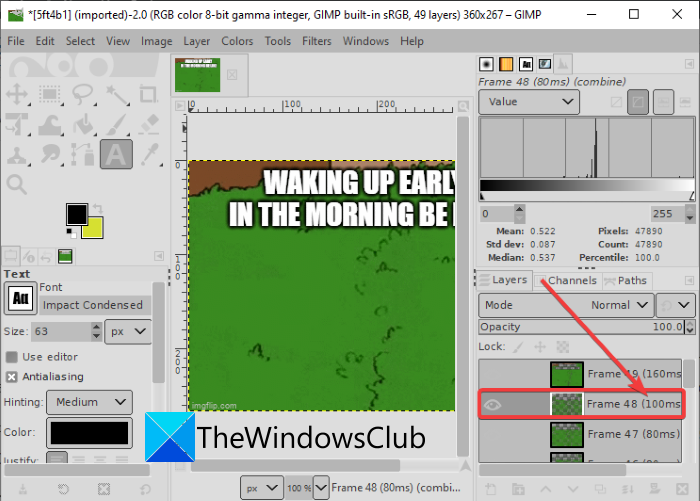
Répétez l'étape ci-dessus pour toutes les images dont vous souhaitez modifier la durée dans le GIF résultant . Vous pouvez prévisualiser la sortie en accédant à l' option Filters > Animation > Playback
Enfin, vous pouvez enregistrer le GIF en utilisant l' option File > OverwriteSi vous souhaitez enregistrer le GIF modifié dans un nouveau fichier, utilisez l' option File > Export As
Maintenant, si vous souhaitez accélérer ou ralentir un GIF en modifiant la vitesse de toutes les images de la même manière, suivez les étapes ci-dessous :
- Tout d'abord, lancez GIMP et ouvrez un (GIMP)GIF animé .
- Allez dans le menu Filtre , cliquez sur l'option (Filter)Animation et sélectionnez l' option Lecture(Playback) .
- Dans la fenêtre de dialogue Lecture d'animation(Animation Playback) , ouvrez l'option de liste déroulante de vitesse.
- Sélectionnez la vitesse souhaitée pour ralentir (moins de 1x) ou accélérer un GIF (supérieur à 1x).
- Prévisualisez le GIF à une vitesse modifiée.
- Si tout semble correct, fermez la fenêtre de lecture d'animation .(Animation Playback)
- Enfin, enregistrez le GIF en utilisant l' option File > Overwrite ou File > Export
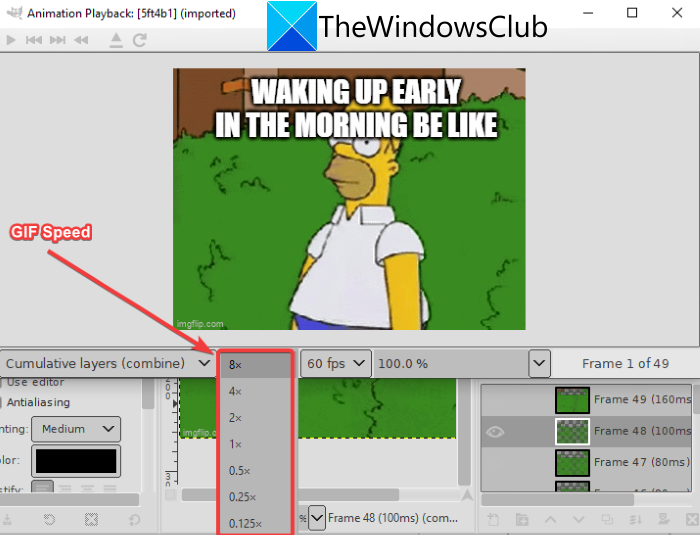
Ainsi, GIMP est une bonne alternative pour modifier la vitesse du GIF en fonction de vos besoins.(GIF)
Voir: (See:) Comment décrire du texte ou ajouter une bordure au texte dans GIMP.(How to outline Text or add a Border to Text in GIMP.)
2] PhotoScape
PhotoScape est un ensemble d'outils de visualisation et d'édition de photos multiples qui incluent un éditeur de GIF animé . (Animated GIF)À l'aide de cet éditeur, vous pouvez facilement modifier la vitesse du GIF pour le ralentir ou l'accélérer. Laissez-nous vérifier la procédure étape par étape pour cela.
Comment ralentir ou accélérer le GIF dans PhotoScape
Voici les principales étapes pour modifier la vitesse d'un GIF à l'aide de PhotoScape :
Tout d'abord, téléchargez et installez PhotoScape sur votre PC Windows 11/10. Ensuite, lancez PhotoScape et depuis l'écran d'accueil, sélectionnez l' outil GIF animé .( Animated GIF)
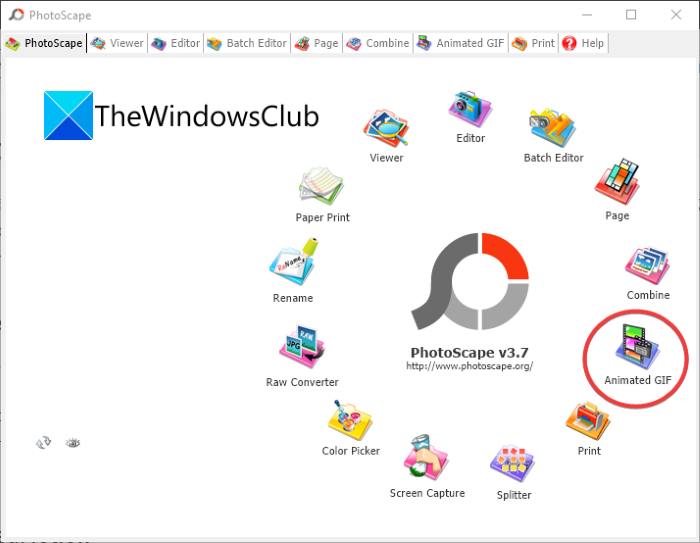
Maintenant, parcourez et importez un GIF animé à l'aide de son explorateur de fichiers intégré et faites glisser et déposez le GIF animé dans la section dédiée. Après cela, cliquez sur le bouton Changer l'heure(Change Time) et dans l'invite suivante, entrez la durée d'affichage de toutes les images en secondes. Activez le nom du bouton radio Modifier uniquement la durée d'affichage de l'image sélectionnée(Change only display time of the selected frame) si vous souhaitez modifier la durée d'affichage de l'image individuelle. Appuyez sur le bouton OK.
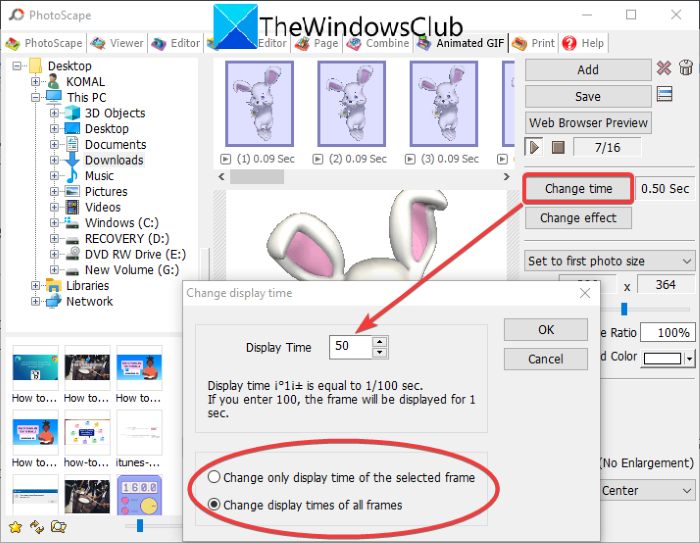
Enfin, prévisualisez le GIF , puis cliquez sur le bouton Enregistrer( Save) pour enregistrer le GIF animé.
Il contient également d'autres outils, notamment Image Splitter , Batch Photo Editor , Raw Image Converter , etc. Vous pouvez le télécharger sur photoscape.org .
3] GiftedMotion
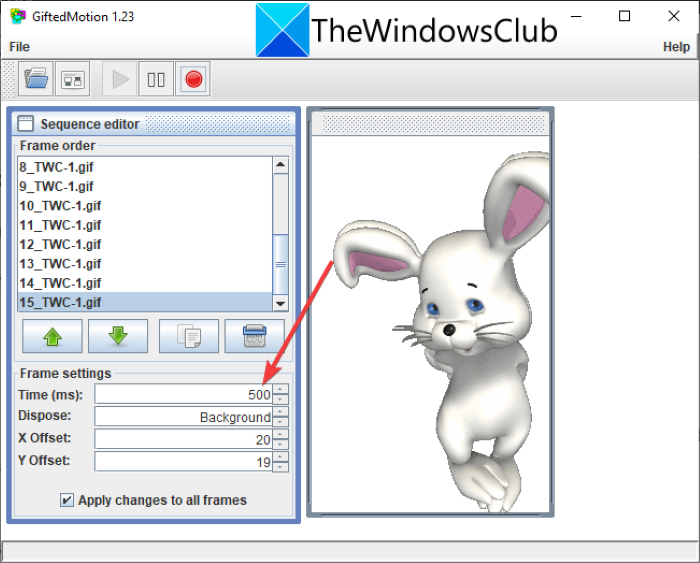
GiftedMotion est un changement de vitesse GIF gratuit et portable pour Windows 11/10 . Il vous permet d'accélérer ou de ralentir rapidement un GIF . Ouvrez un (Open)GIF animé , puis entrez la durée des images sélectionnées ou de toutes les images en millisecondes. Pour appliquer les modifications à tous les cadres, cochez la case correspondante à partir de l'interface principale. Ensuite, vous pouvez lire le GIF pour afficher l'aperçu de la sortie. Pour enregistrer le GIF résultant , accédez à l' option File > Save en tant qu'animation GIF .(GIF)
Outre l'édition de la vitesse GIF , vous pouvez également ajouter, supprimer et réorganiser les images GIF .
4] Convertisseur de fichiers
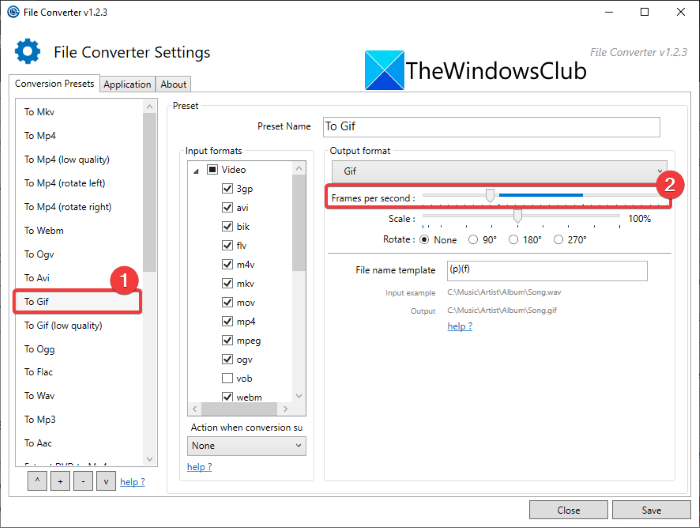
File Converter est un autre logiciel gratuit permettant de modifier la vitesse du GIF sur un PC Windows 11/10Il s'agit d'un fichier gratuit converti et accessible à partir du menu contextuel du clic droit des images prises en charge. Vous pouvez également ralentir ou accélérer les GIF(GIFs) à partir du menu contextuel de GIF . Voyons comment !
Comment changer la vitesse du GIF en utilisant le menu contextuel du clic droit dans Windows 11/10 :
Voici les étapes pour accélérer ou ralentir la vitesse des GIF en utilisant le menu contextuel des GIF(GIFs) :
- Téléchargez et installez File Converter sur votre PC.
- Lancez la fenêtre Paramètres du convertisseur de fichiers et sélectionnez Vers (File Converter Settings)Gif dans (Gif)Préréglages(Conversion Presets) de conversion .
- Maintenant, personnalisez les images(Frames) par seconde ( vitesse GIF ) selon vos besoins et cliquez sur le bouton Enregistrer(Save) .
- Ouvrez l'Explorateur de fichiers(Open File Explorer) et accédez au fichier GIF source et cliquez avec le bouton droit sur le GIF .
- Dans le menu contextuel, cliquez sur l' option File Converter > To GifIl traitera et enregistrera le GIF de sortie avec la vitesse personnalisée dans le dossier source
Lire :(Read:) Ajouter une recherche sur Google Images à l'aide du menu contextuel.(Add Search on Google Images using Context Menu.)
5] Peinture du monde réel
RealWorld Paint est un logiciel de conception graphique et d'édition d'images pour Windows 11/10 . Il peut également être utilisé pour modifier la vitesse du GIF car il vous permet également de créer et de modifier des (GIF)GIF animés(GIFs) . Vous pouvez également dessiner sur une animation GIF , ajouter ou supprimer des images GIF , redimensionner des images, filigraner GIF et faire plus avec ce changeur de vitesse GIF gratuit. (GIF)Maintenant, suivez la procédure ci-dessous pour ralentir ou accélérer un GIF en utilisant RealWorld Paint .
(Simply)Téléchargez et installez simplement , puis ouvrez son interface sur votre PC. Importez un (Import)GIF animé et il se divisera et affichera ses images individuelles à l'écran. Allez dans le menu Animation et cliquez sur l' option Changer la vitesse d'animation .(Change Animation Speed)
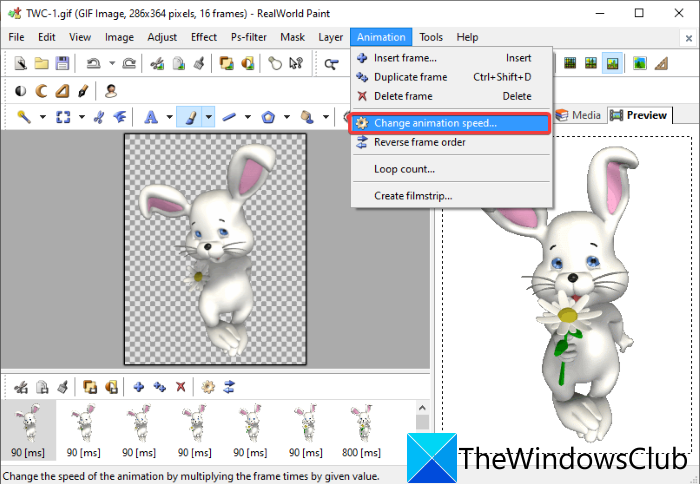
Ensuite, faites glisser le curseur de vitesse vers la droite pour accélérer le GIF ou déplacez-le vers la gauche pour ralentir le GIF . Il affiche l'aperçu uniquement dans l'invite, sp vous pouvez apporter des ajustements à la vitesse selon vos besoins. Cliquez sur le bouton OK pour appliquer les modifications.
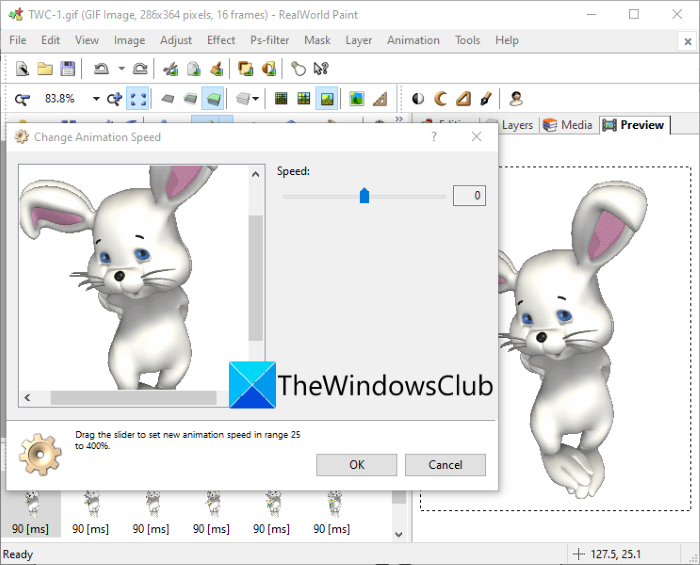
Alternativement, si vous souhaitez modifier la durée de certaines images, double-cliquez sur l'image, puis entrez la durée en millisecondes (ms).
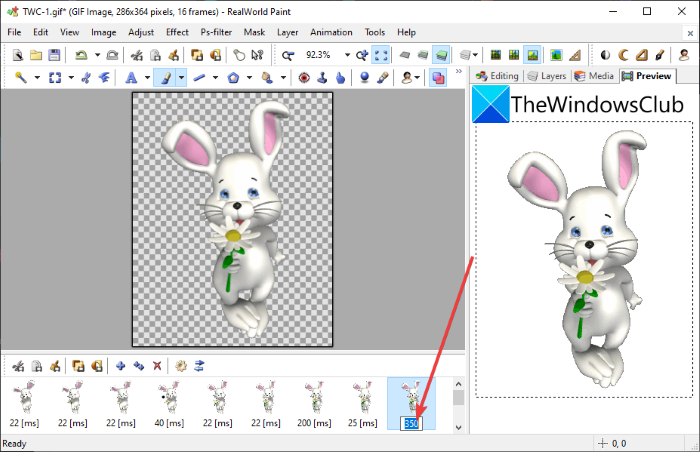
Enfin, utilisez l' option File > Save as pour enregistrer le GIF modifié.
6] Picosmos
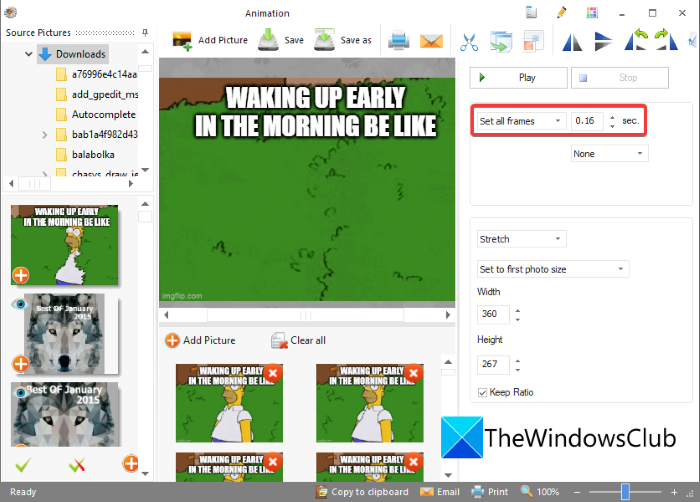
Picosmos est un changeur de vitesse GIF gratuit pour (GIF)Windows 11/10 . En l'utilisant, vous pouvez en faire un GIF rapide ou lent. Vous pouvez suivre les étapes ci-dessous pour cela :
- Téléchargez et installez Picosmos.
- Lancez l' application PicosmosTools .
- Sélectionnez l' outil Animation et double-cliquez dessus pour l'ouvrir.
- Ajoutez un fichier GIF à l'aide de son explorateur de fichiers intégré.
- Maintenant, dans le panneau de droite, vous verrez une option de définition de toutes les images avec une durée. (set all frames)Personnalisez cette durée en secondes pour modifier la vitesse du GIF . Vous pouvez également personnaliser la durée des images individuelles en sélectionnant l'option correspondante dans les options déroulantes.
- Prévisualisez l'animation, puis cliquez sur l' option Enregistrer( Save) ou Enregistrer sous(Save as) pour enregistrer le GIF modifié.
Outre la modification de la vitesse du GIF , vous pouvez également modifier la largeur et la hauteur du GIF et supprimer des cadres.(GIF)
7] Ezgif.com
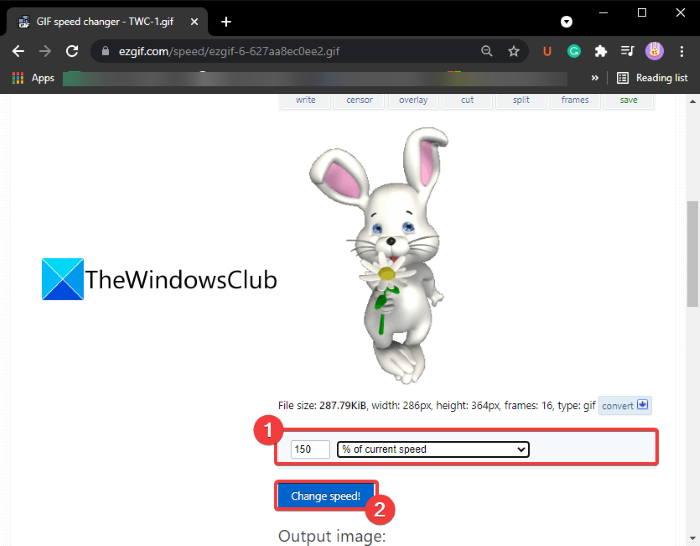
Ezgif.com est un outil de création de (Ezgif.com)GIF en ligne populaire à l'aide duquel vous pouvez également modifier la vitesse du GIF . Il fournit une section dédiée pour ralentir ou accélérer un GIF .
Comment changer la vitesse du GIF sur Ezgif.com :
- Ouvrez simplement(Simply) son site Web dans un navigateur, puis accédez à la section (go to the) Ajuster la vitesse du GIF(Adjust GIF speed) .
- Ensuite, parcourez et choisissez un fichier GIF sur votre PC ou collez l' URL du GIF .
- Après cela, appuyez sur l' option Télécharger .( Upload)
- Maintenant, configurez la vitesse selon vos besoins ; vous pouvez entrer le pourcentage par lequel vous souhaitez modifier la vitesse du GIF .
- Cliquez sur le bouton Modifier la vitesse(Change Speed) pour appliquer les modifications.
- Enfin, vous pouvez cliquer sur le bouton Enregistrer(Save) dans la section Sortie(Output) pour télécharger le GIF modifié .
8] ImageOnline.co
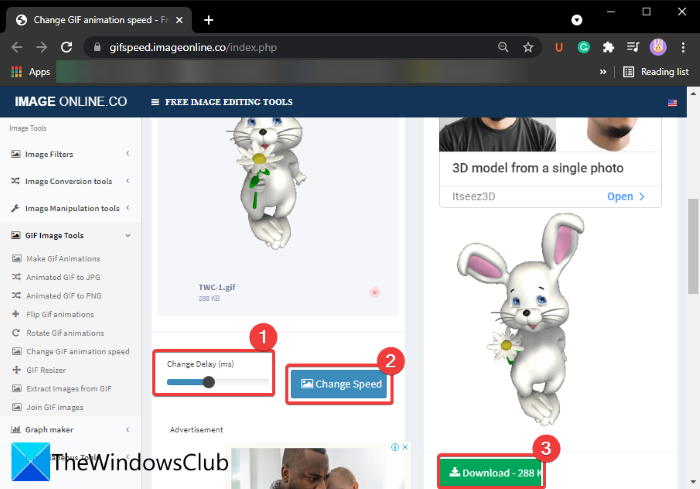
ImageOnline.co est un service Web permettant de modifier la vitesse du GIF . Allez sur son site Web et téléchargez un fichier GIF . Ensuite, modifiez le délai pour modifier la vitesse du GIF et appuyez sur le bouton Modifier la vitesse . (Change Speed)Il traitera et affichera le GIF de sortie que vous pouvez télécharger. L' aperçu(Preview) de la sortie est affiché sur son interface. Donc, avant de télécharger le GIF , vérifiez l'aperçu. Si vous souhaitez apporter des modifications, vous pouvez à nouveau modifier la vitesse du GIF , puis télécharger le fichier résultant.
9] Texte cadeau
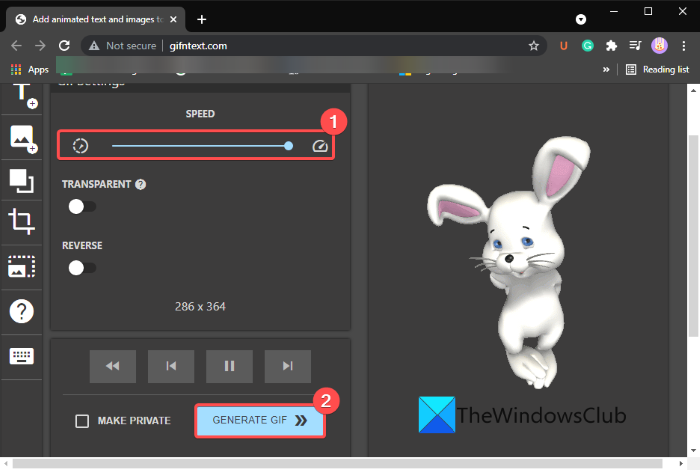
Gifntext est un éditeur GIF en ligne à l' aide duquel vous pouvez également modifier la vitesse du GIF . Parcourez(Browse) et importez un fichier GIF ou entrez l' URL d'un GIF pour importer le fichier GIF source . Ensuite, à partir des paramètres GIF(GIF Settings) , ajustez la vitesse du GIF . Faites glisser le curseur vers la gauche pour ralentir le GIF ou faites-le glisser vers la droite pour accélérer le GIF . Après cela, cliquez sur Générer un GIF(Generate GIF) pour télécharger le GIF animé de sortie .
10] Luna Pic
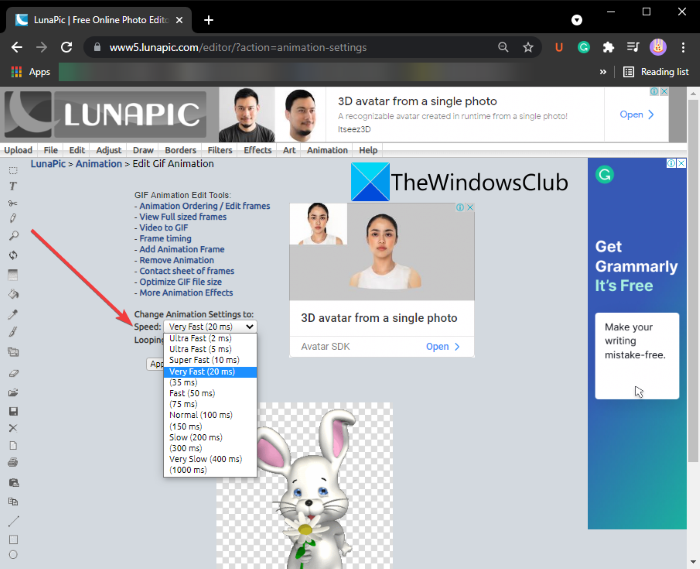
LunaPic est une option de plus pour changer la vitesse du GIF . Ouvrez son site Web dans votre navigateur Web préféré, puis cliquez sur le bouton Télécharger(Upload) pour importer un fichier GIF depuis votre PC. Maintenant, allez dans le menu Animation et cliquez sur l' option Modifier l'animation GIF . (Edit GIF Animation)Cela ouvrira certains paramètres d'animation, notamment Speed . Cliquez(Click) sur l' option déroulante Vitesse et sélectionnez le préréglage souhaité pour accélérer ou ralentir rapidement un ( Speed)GIF . Vous pouvez également modifier les paramètres de boucle de votre animation GIF .
Après avoir sélectionné un préréglage de vitesse (lente ou rapide), vous pouvez cliquer sur le bouton Appliquer( Apply) . Il traitera le GIF et vous montrera l'aperçu de la sortie. Vous pouvez ensuite enregistrer ce GIF animé modifié sur votre PC ou le partager sur des réseaux sociaux tels que Facebook , Twitter , Pinterest , etc.
J'espère que cet article vous aidera à accélérer ou à ralentir les GIF(GIFs) sur votre PC Windows 11/10 à l'aide de ces outils gratuits de changement de vitesse GIF .
Maintenant lis:(Now read:)
- Contrôleur de vitesse vidéo pour Mozilla Firefox et Google Chrome(Video Speed Controller for Mozilla Firefox and Google Chrome)
- Comment changer la vitesse de lecture vidéo sur Windows Media Player.(How to change Video Playback Speed on Windows Media Player.)
Related posts
Comment créer un GIF transparent avec GIMP dans Windows 10
Comment créer une animation GIF meme dans Windows 11/10
Comment Edit Frames d'un Animated GIF en utilisant GIMP dans Windows 11/10
Comment créer Transparent Image dans Paint.NET sur Windows 10
Add Search sur Google Images en utilisant Context Menu dans Windows 11/10
Comment Batch Convert HEIC à JPG à l'aide du menu contextuel dans Windows 11/10
Fix Crypt32.dll introuvable ou manquante erreur dans Windows 11/10
Best gratuit Timetable software pour Windows 11/10
Comment utiliser des outils intégrés Charmap and Eudcedit de Windows 10
Taskbar notifications ne montrant pas dans Windows 10
Qu'est-ce qu'un PPS file? Comment convertir PPS en PDF dans Windows 11/10?
Comment changer Webcam par défaut dans Windows 10 ordinateur
Best gratuit Vector Graphics Design software pour Windows 10
Comment chèque et Change Image DPI dans Windows 11/10
Comment créer un Radar Chart dans Windows 11/10
Comment ajouter Mirror Image Effect dans Windows 11/10
Best Free Animation Software pour Windows 11/10
Image Editing Software and Editors pour Windows 11/10 gratuit
Best GRATUIT Video à GIF maker Logiciel pour Windows 10
Comment ouvrir System Properties dans Windows 10 Control Panel
